Как да настроите WiFi на ByFly
Съдържание:
- Въведение
- Свързване към модем M-200A
- Решаване на проблеми при настройка на Wifi
- Интернет настройки на ByFly
- Wi-Fi настройки
- Видео: как да конфигурирате Wi-Fi на ByFly
Въведение:
Ако не е възможно да проведете кабелна система за връзка и достъп до световната мрежа във вашите помещения (къща, вила, офис, селска къща или апартамент) или е икономически неизгодно за вас, трябва да потърсите помощ от специалисти, които ще ви помага да свържете и конфигурирате ADSL - модем с вграден Wi-Fi предавател.
Wireless Fidelity се счита за световен стандарт за оборудване. Предназначен е за организиране на безжични мрежови връзки, чиято радиокомуникация има широколентов обхват.
Wi-Fi модемите позволяват свободен достъп до интернет на всяко удобно за вас място, където има точка за достъп. Модемите напълно отговарят на сертифицирани устройства с Wi-Fi лога, предавателите излъчват най-ниското ниво на радиация в режим на работа (нивото не е по-ниско от това на мобилен телефон), с помощта на Wi-Fi връзката потребителят получава 100 % мобилност и е винаги във връзка, както за лични, така и за служебни нужди.
Сега нека разгледаме по-отблизо как можете сами да настроите Wi-Fi на ByFly. Като пример, нека вземем модема Promzvyazok M-200A .
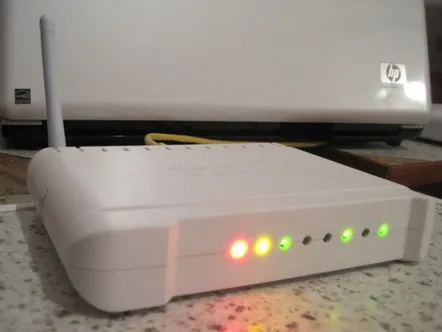
Свързване към модем M-200A
За да започнете конфигурацията, трябва да отидете в уеб интерфейса на този модем. След като заредите браузъра, трябва да посочите http://192.168.1.1 в адресната лента и да натиснете клавиша enter.
Ако сте направили всичко правилно, страницата ще се зареди и ще бъдете помолени да попълните полетата за администраторско потребителско име и парола. Вход и парола заПо подразбиране използвайте стойностите по подразбиране и въведете думата admin.
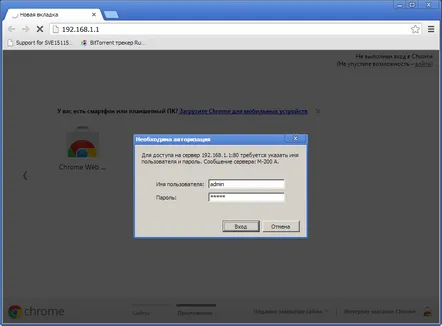
Решаване на проблеми при настройка на Wifi
Ако не се появи заявка за име и парола, тогава трябва да проверите правилната връзка на модема към компютъра. След това опитайте отново да получите неговия IP адрес от модема.
За да направите това, трябва да отидете в свойствата на кабелната връзка, след това в свойствата на TCP/IP протокола (това е интернет протоколът на 4-та версия за Windows 7), там трябва да се получи автоматичното получаване на IP адрес бъдете проверени.
За да търсите мрежови връзки, направете следното с вашата операционна система:
Windows XP: отидете на контролния панел, там на мрежовите връзки.
Windows 7: отидете в центъра за управление на мрежата и споделянето, след което отворете промените в настройките на адаптера.
Ако след завършената работа не можете да получите достъп до уеб интерфейса на този модем на посочения адрес в адресната лента, трябва да върнете всички настройки на модема към фабричните настройки. Вземете модема, обърнете го и намерете малка дупка на дъното. Трябва да бъде подписано нулиране или нулиране. Намерете игла, натиснете върху бутона, който се намира в тази дупка. Задръжте за 5-10 секунди и след това отпуснете. По този начин модемът ще се рестартира сам и настройките ще се върнат към фабричните настройки. Можете да прибегнете до такова рестартиране, ако модемът вече е бил конфигуриран правилно и случайно са направени някои промени в неговите параметри, което е довело до неправилна работа.
Интернет настройки на ByFly
И ето ви в уеб интерфейса на инсталирания модем. На екрана, в горната му част, има меню на модема, в долната част на екрана са настройките, които са разделени на блокове. За да конфигурирате правилно модема, wifi byflyнеобходимо е да преминете през 2 етапа: на първия етап модемът е конфигуриран като рутер, а на втория етап е конфигурирана точката за достъп (която е WI FI).
Започваме първия етап- конфигуриране на модема като рутер. Работим с горното меню и щракваме на свой ред Настройка на интерфейса и малко по-ниско - Интернет. В параметъра ISP, в блока Encapsulation, проверете PPPoA/PPPoE, след което прозорецът с настройки ще стане същият като на илюстрацията. В този блок от настройки на PPPoA/PPPoE попълнете полето Потребителско име и напишете потребителското име там, въведете паролата в полето Парола. Параметърът Bridge Interface - отметнете Activated, в параметъра Default Route отметнете Yes. След като направите промени в настройките на модема, трябва да ги запазите, като натиснете бутона Запиши (в долната част на екрана). Етапът на конфигуриране на модема като рутер приключи. Сега трябва да конфигурирате Wi-Fi точката за достъп.
Wi-Fi настройки
В горното меню изберете Настройка на интерфейса – Безжична връзка. Прозорецът ще изглежда като илюстрацията по-долу. Параметърът за превключване на PerSSID трябва да бъде настроен на Активиран. С този параметър активираме Wi-Fi и остава да конфигурираме мрежовите параметри. Параметърът SSID отговаря за името на мрежата. Ще се вижда от всички устройства с Wi-Fi модул в обхвата на нашия модем. Параметрите Authentication Type и Encryption са отговорни за сигурността на Wi-Fi мрежата като цяло. Знаците трябва да бъдат поставени, както е показано на илюстрацията. В полето Pre-Shared Key трябва да въведете измислената парола за вашата Wi-Fi връзка. Най-безопасно е, когато паролата се състои не само от цифри, но и от латински букви. Паролата не трябва да е по-малка от 8 знака. С натискането на бутона Запазване запазвате всички настройки за Wi-Fi връзка и пренос на данни.
След попълване и запазваневсички необходими блокове с настройки, можете безопасно да изключите кабела от компютъра и да се свържете към новосъздадената Wi-Fi безжична интернет мрежа, където ще трябва да въведете паролата.
Ако всичко е конфигурирано правилно, можете да получите достъп до интернет от всяка точка в обхвата на модема.
Нека да гледаме същото видео: настройка на Wi-Fi на ByFly
.
